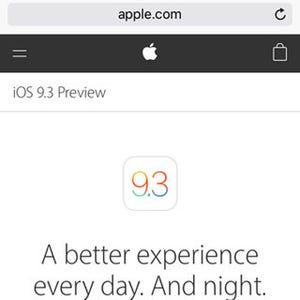写真は鑑賞だけが目的ではない。ある情報を伝えたいときに利用すれば、文章では表現が難しいニュアンスを的確に伝え、被写体が存在するという事実を簡潔に証明できる。iPhone/iPadの場合、内蔵カメラを使えばいつでも撮影できるし、メールに添付すれば離れた場所にいる相手に渡すことも容易だ。
そんな情報伝達手段としての写真は、iOS 9の新機能「マークアップ」を使えばより高度に活用できる。添付する写真に図形や注釈を書き込む機能と言ってしまえばそれまでだが、『メール』アプリとの高い親和性あってこその機能であることは理解しておいたほうがいい。
マークアップの使い方はかんたん。メッセージ作成画面に挿入した写真の適当な位置をタップ、現れたメニューで「マークアップ」を選択すればOK。黒い背景の作業画面が現れるので、そこで写真に情報を書きくわえよう。
作業項目は大きく4種類、タブの左側から順に作図、拡大鏡、テキストボックス、署名を行うためのアイコンが配置されている。いずれかをタップして作業完了後に右上の「完了」ボタンをタップすれば、作業内容が写真(添付ファイル)に反映されるという流れだ。
作図機能は、かなり賢い。画面をドラッグして四辺がつながるよう線を描けば、自動的に四角形と判断され、直線で構成された四角形に置き換えることができる。同様に星形や雲形、楕円に真円、三角形やハートを描けば、作図ツールを利用したかのように見映えよく整形してくれる。コメントはソフトウェアキーボードを利用して書き込み、あとから文字サイズやレイアウトを調整するスタイルだ。
あとは、添付ファイルとしてごく当たり前に送信するだけ。わずかな作業量でこれだけのアウトプットを得られるのだから、活用しない手はないだろう。
操作手順をカンタン解説
| (提供:iPad iPhone Wire) |